Lemez-helyreállító szoftver. Merevlemez visszaállítása
A legtöbben sok fontos információt tárolunk számítógépünk merevlemezén. És szinte mindig minden rendben van, de előfordul, hogy váratlan történik. Újraindítja a számítógépet, és hibaüzenet jelenik meg - egy üzenet, hogy a merevlemez sérült. Ebben az esetben vissza kell állítania a merevlemezt. Elvileg ez egy egyszerű eljárás, de nem kezdőknek való. Nézzük meg ezt a kérdést részletesebben.
Mechanikai sérülés a merevlemezen
Számos probléma merül fel a PC-felhasználók hibájából. De előfordul, hogy nem minden múlik rajtunk, és a merevlemez emberi beavatkozás nélkül meghibásodik. Ez áramszünet miatt fordulhat elő, amikor a motor nem indul el. Ebben az esetben elegendő speciális segédprogramokat használni, amelyek segítenek megoldani a problémákat. Kicsit később minden bizonnyal megvizsgálunk néhányat közülük.
Ha azt veszi észre, hogy a merevlemez folyamatosan kopog, vagy más érthetetlen hangokat ad ki, akkor valószínűleg a mágneses fejegység sérülése az oka. Ebben az esetben nem valószínű, hogy önállóan meg tudja csinálni, ezért szakembert kell hívnia, aki megoldja a problémát.
Vannak más gyakori problémák is, például a kommutátor meghibásodása vagy az elhanyagolás miatti motorhiba. Érdemes megjegyezni, hogy sokkal gyakoribbak a logikai hibák, amelyeket speciális programok telepítésével lehet kiküszöbölni.
A merevlemez helyreállítása általában komplikációk nélkül megy végbe. A felhasználótól mindössze egy speciális szoftver telepítése és egy kis szabadidő eltöltése szükséges.
Merevlemez adathelyreállítás a Recuva segítségével
Ez a segédprogram ideális az olyan fájlrendszerekkel való munkához, mint az NTFS és a FAT. Érdemes megjegyezni, hogy létezik egy úgynevezett hordozható verzió, amely USB flash meghajtóról fut. Ez akkor szükséges, ha a merevlemez megtagadja a munkát, és a meghajtó hiányzik. Mivel teljesen ingyenes, nagyon népszerű a hétköznapi felhasználók körében, de nem a szakemberek körében, bizonyos hiányosságok miatt, például a régebben törölt fájlok visszaállításának képtelensége miatt.
A segédprogram első indításakor a rendszer felkéri, hogy válassza ki, mit kell visszaállítani. Az összes fájl megjelöléséhez kattintson az "egyéb" gombra. Ezután adja meg az elérési utat (esetünkben ez a merevlemez). A folyamat meglehetősen hosszú ideig tart. Mindez a HDD kapacitásától, valamint az olvasási sebességtől függ. Nyugodtan kijelenthetjük, hogy az esetek 90%-ában a merevlemezről való adat-helyreállítás a Recuva segítségével sikeres. Csak meg kell győződnie arról, hogy a törlés után ne kerüljön bejegyzés a merevlemezre.

UndeletePlus - merevlemez-helyreállító szoftver
Ha formázta a merevlemezt, és rendkívül fontos információkat tartalmazott, ne aggódjon, ez a segédprogram minden problémát megold. Teljesen ingyenes, de funkcionalitása csak a kezdők számára alkalmas, mivel az eszközök száma nagyon korlátozott. Itt minden rendkívül egyszerű és világos az orosz nyelvű felületnek köszönhetően.
Először válassza ki azt a lemezt, amelyen fontos információkat tárolt, és kezdje el beolvasni. A folyamat végén válassza ki a helyreállítási helyet. Mellesleg kívánatos, hogy ne ez legyen az az adathordozó, amelyen a munka folyik, mivel a fájlok helyessége sérülhet. Van egy helyreállítási varázsló is. Kezdőknek alkalmasabb, mivel lépésről lépésre tartalmaz utasításokat. Ez a merevlemez-helyreállító program elvileg otthoni használatra jó, semmi több. Továbbmegyünk.
Szakembereknek - R-Studio
A legtöbb nagy iroda és cég számára, amelyek naponta gigabájtnyi hasznos információt tárolnak számítógépükön, az optimális megoldás a fizetős programok telepítése. Pontosan ez az R-Studio. Fő előnye, hogy lehetővé teszi a formázás, törlés vagy egyszerűen a merevlemez sérülése miatt elveszett fájlok helyreállítását. Ha az operációs rendszer el sem indul, akkor ez egyáltalán nem jelent problémát a segédprogramunknak, hiszen lehetőség van indítólemez létrehozására vagy USB flash meghajtóra való átvitelére. Íme az R-Studio főbb funkciói:
- adat-helyreállítás HDD-ről, flash meghajtóról, memóriakártyáról, CD-ről, DVD-ről;
- munka sérült merevlemezekkel;
- FAT, NTFS támogatás MAC OC-n, Linuxon;
- fájlok helyreállítása a RAID tömbök merevlemezéről stb.
Nyugodtan kijelenthetjük, hogy ez a program az egyik legnépszerűbb a szakemberek körében. Ez a széles lehetőségeknek és a viszonylag alacsony költségnek köszönhető.
Hogyan lehet megtalálni azt, ami mindenkinek megfelel?

Ha átfogó merevlemez-adat-helyreállításra van szükség, a Recovery Software nevű program a legjobb megoldás. Ez annak a ténynek köszönhető, hogy ez egy teljes szoftvercsomag. Minden egyes segédprogramot speciális problémák megoldására terveztek. Milyen jellemzői vannak ennek a fejlesztésnek? Fontolja meg alább.
A szoftvercsomag letöltésével hét program áll rendelkezésére. Az RS Partition Recovery például a merevlemez véletlen formázása utáni helyreállítására szolgál. Támogatja az összes jelenleg népszerű fájlrendszert, míg az RS FAT Recovery a lemezek, flash meghajtók stb. logikai szerkezetének visszaállítására szolgál. Ezenkívül ez a csomag olyan termékeket tartalmaz, amelyeket kifejezetten a fényképek helyreállítására terveztek. Gyakran előfordul, hogy a kapott képeken töröttek a pixelek. Az összeállítás rendelkezik RS File Repair programmal, amely a probléma megoldására szolgál. JPG, TIFF, PNG fájlokkal működik.
Mondhatjuk, hogy egy ilyen megoldás fő előnye a széles körű funkcionalitásban rejlik, de az átlagfelhasználó gyakran nem látja értelmét annak, hogy túlfizessen olyan csomagokért, amelyekre nincs szüksége, mégpedig jogosan.
Mi a teendő, ha rossz szektorok jelennek meg?

Néha a felhasználók észreveszik, hogy a mappák eltűnnek a számítógépről, és az operációs rendszer betöltése kicsit tovább tart. Olvasási hibák és a logikai lemezek megsértése esetén azt mondhatjuk, hogy rossz blokkok jelennek meg. Nehéz pontosan megmondani, hogy mi okozza ezt a problémát. Egyes esetekben ez a merevlemez élettartamának köszönhető, és néha - logikai hibáknak. De mindenesetre tennie kell valamit, és valahogy vissza kell állítania a hiányzó mappákat.
Számos program segít a probléma megoldásában. Az egyik legjobb a Data Extractor. Fő előnye a következő: a merevlemezzel technológiai módban dolgozhat. Ez a megoldás abból a szempontból jó, hogy a vezérlőkód kihagyásával vagy figyelmen kívül hagyásával több leolvasást is végezhet. Ennek eredményeként a hibás szektorokon lévő információk 90-100%-a helyreáll.
Stellar Phoenix – hatékony szoftver amatőröknek és profiknak
Ez a segédprogram jó, mert nagyon széles funkcionalitással rendelkezik. Az információ visszaállítása a merevlemezről elvégezhető függetlenül attól, hogy mi veszett el. Ez egy dokumentum, egy végrehajtható fájl és így tovább formátumára vonatkozik. Ez annak köszönhető, hogy ez a segédprogram több mint száznyolcvanhét formátumot ismer fel, és az adathordozó szinte bármi lehet - a memóriakártyától és a CD-től a külső merevlemezig. Van egy hátránya is - lehetetlen visszaállítani a RAID-tömböket, mivel nem lehet másolatot készíteni a képről, hogy azzal működjön, és nem az eredetivel.
Örülök, hogy még egy kezdő is megérti a menüt és a navigációt. Ez annak a ténynek köszönhető, hogy a merevlemez helyreállítása a formázás után oroszul történik. Aligha hibázhat, mert az indítás után maga a segédprogram megkérdezi, hogy mit kell tenni. A következő választási lehetőségek állnak rendelkezésre:
- munka merevlemezzel;
- kép helyreállítása;
- CD-/DVD-lemezeken lévő fájlok helyreállítása.
Victoria - gyors és megbízható
A segédprogramot csak Windows rendszeren való használatra tervezték, és ez a termék fő hátránya. De ennek ellenére nagyon népszerű. A Victoria nemrég jelent meg, DOS rendszereken fut.
A segédprogram erőssége a diagnosztikában rejlik, amely szinte mindent el tud mondani a merevlemezről. A legérdekesebb dolog az, hogy meg lehet tudni, mennyi ideig fog működni a merevlemez. A kapott adatok alapján megállapítható, hogy vásároljon-e új merevlemezt vagy javítsa meg fizetős programokkal.

De ez még nem minden. A helyzet az, hogy ha lehetetlen visszaállítani a merevlemez szektorait, Victoria egyszerűen nem működőként jelöli meg őket. Ezt követően nem lesznek olvashatók, és az olvasás sebessége, valamint az operációs rendszer betöltése kissé megnő. Még egy kezdő is megérti, hogyan működik a segédprogram. Van egy főablak, amely alapvető információkat jelenít meg a merevlemezről, és egy "teszt" rész. Ez utóbbira azért van szükség, hogy felismerjük a hibás szektorokat, és ha lehetséges, kijavítsuk vagy blokkoljuk őket.
Amit mindenkinek tudnia kell
A fenti segédprogramok többsége ugyanúgy működik. De meg kell szereznie némi elméleti ismeretet, és csak ezután folytassa a helyreállítást. Például a tesztelés után ki kell találnia, hogy a lemez mely szektorai működnek normálisan és melyek nem.
Különféle színeket használnak szimbólumként. Normál szektorokhoz - szürke, jelzéskésleltetésű dolgozóknak - zöld. A narancs olyan szektorokhoz van hozzárendelve, amelyek olvasása túl sokáig tart. Ők okozzák a lassulást, tehát nem lehet több 50-nél. Piros - sérült, nem lehet helyreállítani. Néha kékek is vannak kereszttel, amelyekről nem lehetett információt szerezni. Az ilyen ágazatok újbóli jelölést igényelnek.

Néhány fontos szempont
Ne felejtse el, hogy a sérült merevlemez helyreállítása mindig sok időt vesz igénybe. A művelet során nem ajánlott semmilyen műveletet végrehajtani (írás / törlés / másolás) a merevlemezen, különben csak ronthatja a helyzetet. A legjobb, ha olyan segédprogramokat használ, amelyek USB flash meghajtóra vagy lemezre helyezhetők, hogy ne töltse le őket merevlemezre. Ez gyorsabb tesztelést tesz lehetővé.
Következtetés

Amint látja, nem minden olyan bonyolult, mint amilyennek első pillantásra tűnik. Természetesen vannak ingyenes és fizetős programok. Ha Ön nem egy nagy iroda alkalmazottja, hanem egy átlagos felhasználó, és csak a merevlemezét szeretné visszaállítani egy friss formátum után, vagy bármilyen más okból, akkor aligha van értelme szoftvert vásárolni. Amint a gyakorlat azt mutatja, sok ingyenes segédprogram létezik, amelyek funkcionalitása lehetővé teszi, hogy mindent megtegyen, amire szüksége van (és még egy kicsit többet is). Valamivel kevesebb az orosz nyelvű szoftver, de kellő körültekintéssel biztosan találsz megfelelő lehetőséget. Ezenkívül néhány angol nyelvű program intuitív felülettel rendelkezik.
Idővel minden merevlemezen hibás szektorok jelennek meg, amelyek olvashatatlanok. Ha a hibás blokkok száma meghaladja az összes megengedett határt, a merevlemez megtagadja a munkát. Bizonyos körülmények között azonban a merevlemez speciális szoftverrel gyógyítható.
Mik azok a rossz blokkok?
A HDD (merevlemez) mágneses lemezek sorozata, amelyek felett egy fej található, amely információkat ír és olvas. A meghajtó felület sávokra és szektorokra van felosztva (a legkisebb felosztási egység). Ha egy bizonyos szektorból nem olvasnak be információt, akkor ez: rossz, rossz, törött vagy csak egy rossz blokk.
A rossz szektorok helyreállítása nem könnyű feladat, de kivitelezhető. Ha kevés hibás blokk van a HDD-n, akkor meggyógyíthatja a lemezt, ezzel egyidejűleg meghosszabbítva az élettartamát.
A rossz szektorok jelenléte rossz jel, ezért még javítás után sem tudja sokáig használni a HDD-t - bármikor meghibásodhat.
Együttműködés a VictoriaHDD-vel
A VictoriaHDD az egyik leghíresebb merevlemez-kezelő program. Ingyenes licenc alatt terjesztik, és lehetővé teszi a rossz blokkok javítását DOS módban. A vele való munkavégzés azonban némi előkészületet igényel.
Bootolható USB flash meghajtó létrehozása és a BIOS beállítása
Töltse le a VictoriaHDD segédprogram ISO képét, és írja ki egy USB flash meghajtóra a WinSetupFromUSB programmal.
- Nyissa meg a WinSetupFromUSB-t, és válassza ki a csatlakoztatott flash meghajtót.
- Jelölje be az „Auto format”, válassza a „FAT32” lehetőséget.

- Adja meg a LinuxISO/otherGrub rendszert, és kattintson a jobb oldalon található gombra. Az Intézőn keresztül mutassa meg a letöltött ISO-kép elérési útját, kattintson a "Go" gombra a rögzítés elindításához.

- A Victoria rendszerindító adathordozó létrehozása után újra kell indítania a számítógépet, és meg kell nyitnia a BIOS-t. A „Fő” részben van egy „SATA mód” elem - „IDE”-re kell állítania, mert „AHCI mód” módban a Victoria nem ismeri fel a csatlakoztatott meghajtót. Nyomja meg az F10 billentyűt a BIOS-ból való kilépéshez és a módosítások mentéséhez.
Az összes előkészítő lépés elvégzése után indítsa újra a számítógépet. Indításkor nyomja meg az F11 billentyűt a rendszerindítási menü megjelenítéséhez. Válassza ki a rendszerindító Victoria flash meghajtót a program DOS módban való futtatásához.
Helyreállítás és utólagos ellenőrzés
A visszaállításhoz tegye a következőket:
- Az indítás után nyomja meg a "P" (angol billentyűzet) gombot a "Port Selection" menü megjelenítéséhez. Ha a merevlemez SATA interfészen keresztül csatlakozik, válassza ki az "Ext. PCI ATA/SATA. Az IDE-n keresztül csatlakoztatott merevlemezek esetében ki kell választani a megfelelő portot.

- Megjelenik a csatornák listája, mindegyik egy számmal. Nézze meg a meghajtó számát, és írja be az alábbi mezőbe.

- Nyomja meg az F9 billentyűt a SMART táblázat megnyitásához. Vizsgáljon meg két elemet: „Átcsoportosított szektor” és „Jelenlegi függőben lévő szektorok”. Az első sorban a tartalék zónába átvitt szektorok láthatók; a második helyen - helyek, ahonnan az információ nem olvasható (rossz blokkok). Ha kevés a hibás szektor, próbálja meg visszaállítani őket.
- Nyomja meg az F4 billentyűt, és futtassa a "BB: Erase 256 sect" módot. Ha az elemzés során a program hibás blokkot talál, akkor megpróbálja kijavítani. Ha a szektor nem sérült meg fizikailag, akkor Victoria meggyógyítja. Az erről a helyről származó információk törlődnek (ezért célszerű az összes szükséges fájlt előre átvinni egy másik adathordozóra), de kevesebb lesz a rossz blokk.

- Ha a szektorok nem állíthatók vissza, helyezze át őket a tartalék területre. Nyomja meg ismét az F4-et, és indítsa el a "BB: Classic REMAP" módot. A vizsgálat befejezése után nézze meg a SMART táblázatot – a hibás blokkok számának csökkennie kell.

A Victoria HDD működése után tanácsos ellenőrizni a lemezt:

Ezek az intézkedések segítenek kiküszöbölni a lemezen lévő hibákat, amelyek végső soron a merevlemez élettartamának növekedéséhez vezetnek.
HDD Regenerator használata
Ha Victoria nehéznek tűnt, próbálja meg megjavítani a lemezt, és kijavítani az úgynevezett rossz blokkokat a HDD Regenerator programmal. Ennek a segédprogramnak az a sajátossága, hogy hozzáfér a HDD szoftveréhez és hardveréhez. A HDD Regenerator valóban megpróbálja gyógyítani a hibás szektorokat, miközben a legtöbb program tiltja a hozzáférést a rossz blokkokhoz, aminek következtében a merevlemez hangereje csökken.

A probléma megoldásához indítsa el a Feladatkezelőt (Ctrl+Shift+Esc), és zárja be az összes alkalmazást. Kattintson a Folyamatok fülre, és fejezze be a felhasználó által elindított összes folyamatot. Kattintson az „Újra” gombra, hogy a program megpróbálja elérni a lemezpartíciókat.
Ha a figyelmeztető ablak ismét megjelenik, indítsa újra a számítógépet, és indítsa el a rendszert csökkentett módban. A figyelmeztetést figyelmen kívül hagyhatja a Mégse gomb megnyomásával az Újrapróbálkozás helyett, de ekkor a HDD Regenerator bizonyos korlátozásokkal működik. 
Megnyílik egy parancssorra emlékeztető ablak. Ebben 4 lehetőséget fog látni a programhoz:
- Rossz blokkok ellenőrzése és javítása.
- Ellenőrzés helyreállítás nélkül, információk megjelenítése a hibás blokkokról.
- Hibás szektorok újragenerálása egy adott helyen.
- Statisztikai kimenet.
Először válassza ki a 2-es üzemmódot. A merevlemezen ellenőrizni kell, hogy nincs-e hibás. Megjelenik a következő képernyő, ahol azt javasoljuk, hogy adja meg azt az intervallumot, amelyen belül meg kell keresni a hibákat. Jobb a tesztelést elölről kezdeni, ezért hagyja meg a „0” értéket. 
A lemezellenőrzés elindítása után megjelenik egy folyamatjelző sáv. Sokáig kell várnia; néha a rendszer lefagy - ez azt jelzi, hogy a program hibás szektorokat észlelt, és most meghatározza a károsodás mértékét. 
Amikor a merevlemez felületelemzése befejeződött, megjelenik egy jelentés. Vizsgálja meg a „rossz szektorok alapítása” és „hibás szektorok helyreállítva” tételeit. Ezek a sorok a talált és visszaállított hibák számát jelzik. Ha sok hibás szektor van feltüntetve a "rossz szektorok alapítva" sorban, akkor nem valószínű, hogy sikerül kijavítani a hibás szektorokat, de megpróbálhatja.
Hibás blokkok helyreállítása a HDD-regenerátorban
Csatlakoztassa a flash meghajtót, és futtassa a HDD Regenerator programot. Válassza a "Bootolható flash meghajtó" módot. Jelölje ki a csatlakoztatott meghajtót, és kattintson az OK gombra. Minden információ törlődik a flash meghajtóról. Ehelyett olyan fájlokat fog írni, amelyek lehetővé teszik a DOS mód elindítását. További:
- Indítsa újra a számítógépet.
- A rendszer indításakor nyomja meg az F11 billentyűt, amíg meg nem jelenik a meghajtóválasztó ablak.
- Válassza ki a HDD Regenerator fájlokat tartalmazó cserélhető meghajtót.
A program DOS-ban indul – ez a mód alkalmasabb a hibás szektorok kezelésére. Megjelenik az az ablak, amelyet már látott a Windows alatt. Válassza ki a hibás blokkok ellenőrzését és visszaállítását (1. üzemmód).
Szerzői jog megsértése Spam Érvénytelen tartalom Megszakadt linkek
Mi az a HDD regenerálás
A sérült merevlemezek csaknem 60%-a tartalmaz rossz szektorokat. A helyreállítási programok fejlesztői egy algoritmust készítettek a merevlemez felületének regenerálására.
HDD regenerálás- ez a sérült adatok helyreállítása, a hibás blokkok kezelése (javítása) a merevlemez másik területére való áthelyezéssel.
Ez a technológia független a számítógép hardverétől, minden merevlemezre alkalmazható. Ennek eredményeként a korábban nem olvasott információk visszaállnak. A regeneráció az esetek mintegy 60%-ában újraéleszti az olvashatatlan és problémás merevlemezeket.
HDD regenerátor: hogyan kell használni
A HDD Regenerator program hasznos lesz:
- Szoftverhibák diagnosztikája, hibás blokkok kezelése.
- Merevlemez-használati statisztikák (beleértve az S.M.A.R.T-t) és valós idejű állapotfigyelés.
- Ha az operációs rendszer nem indul el (és ez a HDD hibái miatt van). Gyorsan égetheti a rendszerindító USB flash meghajtót, és működőképes állapotba hozhatja a merevlemezt.
- mint újraélesztő. Ha olvasási hibák miatt vesztett el adatokat, elérheti és helyreállíthatja azokat (a hibás blokkok áthelyezésével és az adatok másik helyre másolásával).
Fontos jegyzet. Ha a mechanikai tulajdonságok megsérülnek, a HDD Regenerator nem tudja megjavítani a merevlemezt. A regeneráció nem garantálja, hogy az olvashatatlan merevlemez működni fog. Leggyakrabban a rossz blokkok egyszerűen átkerülnek a lemez másik területére.
Az interneten számos kritikus véleményt találhat a HDD Regenerator hatékonyságáról. Nem vitatjuk, hogy ez egy „varázspálca” minden esetben. Tesztelje a programot a demó verzióban (letöltheti). Ha a HDD Regenerator megoldja a problémát rossz blokkokkal, nagyszerű, ellenkező esetben egyszerűen távolítsa el a programot, majd fedezze fel az alternatív regenerátor programokat.
A HDD-regenerátor főbb jellemzői és jellemzői
A HDD Regenerator letöltése előtt ügyeljen a főbb jellemzőkre.
- A segédprogram meghatározza a nem működő merevlemezek meghibásodásának okát. Vagyis a teszteléshez diagnosztikai szoftver funkcióját veszi át.
- A HDD Regenerator átvizsgálja a merevlemez felületét, és keresi a rossz szektorokat. Valójában a program nem javítja ki őket, hanem áthelyezi őket egy másik területre, így a fájlok nem másolódnak a merevlemez problémás területeire.
- Egyes esetekben a program képes kijavítani a rossz szektorokat a lemez fizikai szerkezetében egy speciális generátor, az úgynevezett Hysteresis hurkok segítségével.
- A program biztonságos: csak olvasási módban működik, és nem módosítja a működő / nem működő HDD fájlrendszerének szerkezetét.
jegyzet. Mivel a HDD Regenerator 2011 nem változtatja meg a merevlemez logikai szerkezetét, a fájlrendszer továbbra is rosszként jelölhet meg néhány szektort. Ennek eredményeként más segédprogramok, például a chkdsk, még a teljes regenerálás után is megtalálják a hibás szektorokat.
5. Valós idejű értesítések. Ez a hasznos funkció segít észrevenni a lemezen lévő problémákat, amint azok megjelennek – így nem kell később javításra küldenie a HDD-t.
Hol lehet letölteni a HDD Regenerator programot
A programot orosz és angol nyelven terjesztik. Az elosztókészlet mérete körülbelül 8 MB.
A termék fejlesztését az Abstradrome cég, nevezetesen Dmitrij Primocsenko (Dmitriy Primochenko) végzi.
A regenerátor Windows XP / 7 / 8 / 10 rendszeren működik.
HDD regenerátor GYIK
Milyen eszközöket lehet regenerálni?
A HDD Regenerator átvizsgálja a merevlemezt, figyelmen kívül hagyva a fájlrendszert. A szkennelés fizikai szinten történik. Ezért a HDD Regenerator működik:
- Bármilyen fájlrendszerrel (FAT, NTFS stb.)
- HDD-ről formázás nélkül (nyers formátumban).
Az automatikus regenerálás nem alkalmazható cserélhető adathordozókra. Vagyis a CD/DVD adathordozó visszaállítása a HDD Regeneratorban nem lehetséges.
Lehetséges a merevlemez újragenerálása, ha a Windows nem indul el?
Igen, ha van működő számítógép, és a rendszer észleli a merevlemezt. Ezt megteheti egy indítható flash meghajtó vagy CD / DVD írásával egy másik számítógépen.
A rendszerindítás után az USB flash meghajtót be kell állítani a BIOS-ban rendszerindító eszközként. A program funkciói hasonlóak a Windows HDD Regenerator alkalmazásához.
Válaszok az olvasók kérdéseire
Leejtettünk egy működő laptopot, azt mondják a kemény sérült. Lehetett róla információkat letölteni, ha lassan is, de rosszul húztuk ki annak az eszköznek az usb-jét, amelyben található. A merevlemez nem nyílt ki a számítógépen, odaadták a programozóknak, de nem vették ki az egészet. Mit kell tenni? Milyen programot kell letölteni?
Válasz. Természetesen telepíthet merevlemez-helyreállító programokat, de ennek nem sok haszna lesz. Az a tény, hogy bizonyos helyzetekben a lemez helyreállítása nem lehetséges, különösen, ha fizikai sérüléssel jár.
Egyes esetekben a HDD Regenerator segít visszaállítani a merevlemezt, ha hibás szektorokhoz, hibás blokkokhoz vagy fájltáblázat-sértésekhez kapcsolódik.Mindenesetre javasoljuk Töltse le és telepítse a TestDisk programot, amely megtalálja a törölt fájlpartíciókat a lemezen. És ezt követően használhatja a szabványos adat-helyreállító szoftvert.
Fontos dolgok függenek a merevlemez állapotától - az operációs rendszer működésétől és a felhasználói fájlok biztonságától. Az olyan problémák, mint a fájlrendszer-hibák és a hibás szektorok (hibás blokkok), személyes adatok elvesztéséhez, operációs rendszer rendszerindítási hibáihoz és teljes meghajtóhibához vezethetnek.
A HDD helyreállításának képessége a hibás blokkok típusától függ. A fizikai károkat nem lehet helyrehozni, a logikai hibákat viszont ki kell javítani. Ehhez egy speciális programra lesz szükség, amely hibás szektorokkal működik.
A gyógyító segédprogram futtatása előtt le kell futtatnia a diagnosztikát. Lehetővé teszi, hogy megtudja, vannak-e problémás területek, és hogy kell-e velük dolgozni. Egy másik cikkben már írtunk részletesebben arról, hogy mik a hibás szektorok, honnan származnak, és milyen program vizsgálja meg a merevlemezt jelenlétükért:
Használhat szkennereket beépített és külső HDD-hez, valamint flash-meghajtóhoz.
Ha az ellenőrzés után hibákat és hibás szektorokat találtak, és ki akarják küszöbölni őket, akkor ismét speciális szoftverek fognak segíteni.
1. módszer: Harmadik féltől származó programok használata
A felhasználók gyakran úgy döntenek, hogy olyan programokat használnak, amelyek logikai szinten kezelik a hibákat és a rossz blokkokat. Már összeállítottunk egy válogatást az ilyen segédprogramokból, és az alábbi linken megismerkedhet velük. Ott is talál egy linket a lemez-helyreállításról szóló leckéhez.
A HDD kezelési program kiválasztásakor bölcsen közelítse meg azt: nem megfelelő használat esetén nemcsak károsíthatja a készüléket, hanem elveszítheti a rajta tárolt fontos adatokat is.
2. módszer: A beépített segédprogram használata
A hibák elhárításának másik módja a beépített Windows chkdsk program használata. Átvizsgálja a számítógéphez csatlakoztatott összes meghajtót, és kijavítja a talált problémákat. Ha meg akarja javítani azt a partíciót, amelyre az operációs rendszer telepítve van, akkor a chkdsk csak a számítógép következő indításakor vagy kézi újraindítás után kezdi meg a munkáját.
A programmal való munkához a legjobb a parancssor használata.

Kérjük, vegye figyelembe, hogy egyik program sem tudja fizikai szinten kijavítani a hibás szektorokat, még akkor sem, ha ezt a gyártó mondja. Egyetlen szoftver sem képes megjavítani a lemez felületét. Ezért fizikai sérülés esetén a régi HDD-t a működés megszűnése előtt a lehető leghamarabb ki kell cserélni egy újra.
Ebben a kategóriában nehéz egyértelmű következtetést levonni, mivel nem lehet megmondani, mi segít visszaállítani a merevlemezt részletes diagnosztika nélkül. Közönséges felhasználók számára nem javasoljuk, hogy megpróbálják újraéleszteni a készüléket a negatív következmények elkerülése érdekében. Az ilyen munka megkezdése előtt tanulmányoznia kell a számítógép HDD-jét, meg kell értenie annak algoritmusait, meg kell tanulnia navigálni a parancssorban stb. Egyszerűen fogalmazva, a legjobb, ha a kérdést a szakemberekre bízza. Ezenkívül a formázott lemezekről és egyéb adathordozókról a teljes felülírás után nem menthetők el adatok.
Javasoljuk, hogy rendszeres időközönként, ha a merevlemez meghibásodására gyanakszik (a fájlok eltűnnek, vagy hosszú ideig tart a megnyitás, a Winsows XP-10 minden rendszerindítás előtt végrehajtja a chkdsk parancsot stb.), ellenőrizze annak felületét és a SMART-ot a használatával. HDDScan. A segédprogram ingyenesen letölthető, csak minimálisan kell érteni angolul. Ez tartalmazza az összes fontos kemény információ kiolvasását.
Adat-helyreállításhoz használható Hetman partíció helyreállítása- a maximális információt húzza ki, még akkor is, ha a kötet már nem jelenik meg megfelelően az Explorerben. A lépésről lépésre haladó varázsló segít az eljárás gyors és egyszerű végrehajtásában. Az Acronis Disk Director csomagból származó Zero Assumption Recovery vagy Acronis Recovery Expert segít a partíciószerkezet hibaelhárításában. Javasoljuk a hatékony Seagate File Recovery eszközt is, de ügyeljen annak sajátosságára - csak a Seagate merevlemezzel való kompatibilitásra.
Beszéljünk egy kicsit mindegyik érdemes, véleményünk szerint hasznosságról.
HDD-kapacitás-visszaállító eszköz ment, ha a lemez térfogata hirtelen "lecsökkent" több száz GB-ról több MB-ra. Az alkalmazás közepesen egyszerű, hatékony, képes visszaadni a merevlemez kapacitását egy meghibásodás után, vagy ha a laptop gyártója kezdetben „levágta” annak egy részét az alrendszer igényeire.
Alacsony szintű formátum eszköz- jó dolog flash meghajtókhoz és lemezekhez, amelyeken nincs szükség információra. Az adatok helyreállítása ezt követően nem fog működni. Ennek a programnak a fő funkciója az ún. "alacsony szintű formázás" - a normál és a törött területek felülírása nullákkal. Ez segít a fájlok végleges törlésében, és javítja a merevlemez sebességét azáltal, hogy elkerüli az új adatok töredezettségét.
Program HDD regenerátor A szakértők könyörtelenül kritizálják, de a "félprofik" számára hasznos, mert a sérült partíciók újraélesztését könnyű feladattá varázsolja. Lemezről/flash drive-ról indít, kiválaszt egy meghajtót, megkéri az eszközt, hogy vizsgálja meg és javítsa meg, és nyugodtan megissza a teáját. Meggyógyítja a rendszerindító szektorokat és a „logikai hibákat”. Ez a sérülések 100%-os eltávolítása nem árt, maga a segédprogram könnyen használható, de drága.
A professzionális megoldások kohorszát egy hármasság alkotja , . Az utolsó kettő nagyon népszerű. Kezdetben DOS alatt készültek, de az alternatív fejlesztők át tudták portolni az alkalmazásokat Win-re, így csak néhányat fosztottak meg a "márkás nyalánkságoktól".
A +- termékek jellemzői ugyanazok: "alacsony szintű formázás" és a hibás szektorok újraleképezése (Advanced Remap). Egyszerűbben fogalmazva, a rossz blokk írásának lehetetlenségéről való jelölés. Ez nem segít a nagyszámú "rossz" ellen, de ha több tucat van belőlük, akkor meghosszabbítja a meghajtó élettartamát.
A segédprogramok algoritmusai hasonlóak. A könnyű lemezkiválasztás miatt jobb, ha a számítógépen tárolja, felülete egyszerűbb, mint a . De az a baj, hogy mindkét projekt leállt – a merevlemezek legújabb modelljeinek támogatása csak ebben található. A programok nagy sebessége is megkülönbözteti őket a HDD Regeneratortól.
Összegezve a fentieket, még egyszer megjegyezzük, hogy a kezdőknek jobb, ha nem "játszanak keményen". Ha problémákat talál, egyszerűen állítsa vissza az egyes fájlokat (képek, hangok, videók stb.) a program segítségével Hetman partíció helyreállításaés vigye a "csavart" a műhelybe. Ha nem tudsz "megbarátkozni" a Hetman megoldásával, akkor az ingyenes, de kevésbé hatékony 7 adat-helyreállító csomag, a minitool power adat-helyreállítás jön a segítségedre.
A haladó felhasználók értékelni fogják LLF eszköz, kapacitás-visszaállító eszköz, HDD-regenerátor vagy olcsóbb megfelelője DRevitalizálni, a népszerű Victoria DOS segédprogram Windows-verziója.
A profik választása egyértelmű - ezek a rendszerindítás , vagy - olyan projekt, amely folyamatosan fejlődik, ellentétben a kiváló "kollégákkal". A hivatalos weboldalon rendszeresen megjelennek frissítések, a fejlesztők lelkesen folytatják az eszköz fejlesztését és az új meghajtómodellek támogatását.
 A Windows újratelepítése: lépésről lépésre
A Windows újratelepítése: lépésről lépésre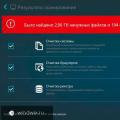 A számítógép teljesítményét optimalizáló programok
A számítógép teljesítményét optimalizáló programok Töltse le és telepítse az összes szükséges programot egyszerre
Töltse le és telepítse az összes szükséges programot egyszerre